大家都知道现在的windows8系统都有一个叫NT的内核,这是系统的核心,各个windows系统之间都不一样,那么win8系统怎么查看windows系统的内核版本号?为此,小编和大家分享两种方法
大家都知道现在的windows8系统都有一个叫NT的内核,这是系统的核心,各个windows系统之间都不一样,那么win8系统怎么查看windows系统的内核版本号?为此,小编和大家分享两种方法查看windows内核版本号的方法,希望可以帮助到大家。
具体方法如下:
解决方法1:
1、按下win+R组合键,弹出运行窗口;
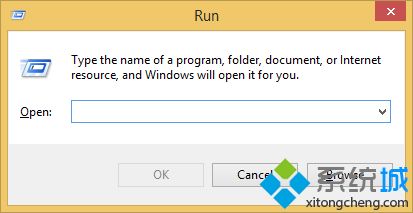
2、在文本框中输入CMD,这是命令提示符的命令;
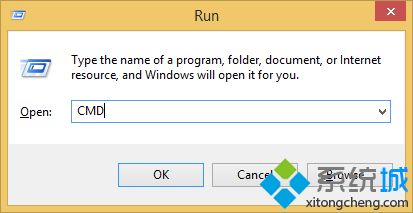
3、OK/确认,即可进入命令提示符窗口,也就是windows里的dos;
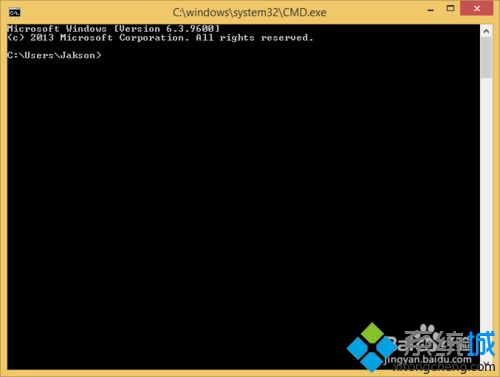
4、进去之后直接输入“VER”命令,按下enter键,即可显示系统内核,我的是6.4。
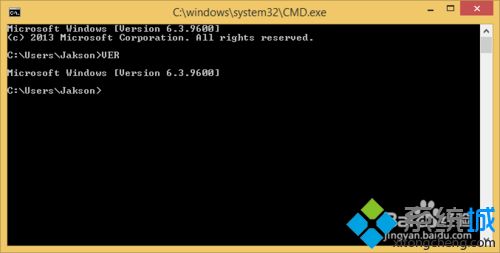
解决方法2:
1、这一种方法通过运行即可达到;
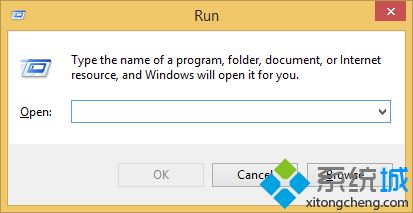
2、在运行对话框中输入“WINVER”,按下回车即可。
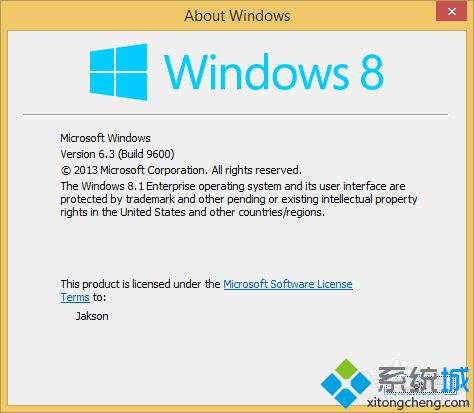
以上两种方法就是windows8查看windows内核版本号的方法,希望此教程内容对大家有所帮助。
相关教程:系统版本号怎么看